یکی از ابزارهای مفید اکسل برای حل مسئلهها Solver است. Solver از تکنیکهای تحقیق در عملیات برای تصمیمگیری و یافتن راهحلهای بهینه استفاده میکند. در واقع Solver یک افزونۀ مایکروسافت اکسل است که برای تجزیه و تحلیل مسائل میتوانید از آن استفاده کنید تا یک مقدار بهینه برای فرمولی که در سلول هدفتان است، به شما نمایش دهد. این ابزار در حالت پیشفرض در Excel فعال نیست و باید خودتان این ابزار را فعال کنید. در این آموزش نحوه فعال کردن ابزار Solver در اکسل و حل چند مسئله به کمک آن را خواهید آموخت.
نکته: ابزار solver از مجموعه ابزارهای «What-if analysis» محسوب میشود. اگر یادتان باشد در آموزشهای قبلی دو ابزار دیگر این مجموعه را توضیح دادیم:
فعال کردن ابزار Solver در اکسل
برای فعال کردن افزونه Solver به سربرگ File بروید و روی Options کلیک کنید.
- به قسمت Add-Ins بروید؛
- از لیست افزونهها روی Add-In Solver کلیک کنید؛
- سپس روی Go کلیک کنید.
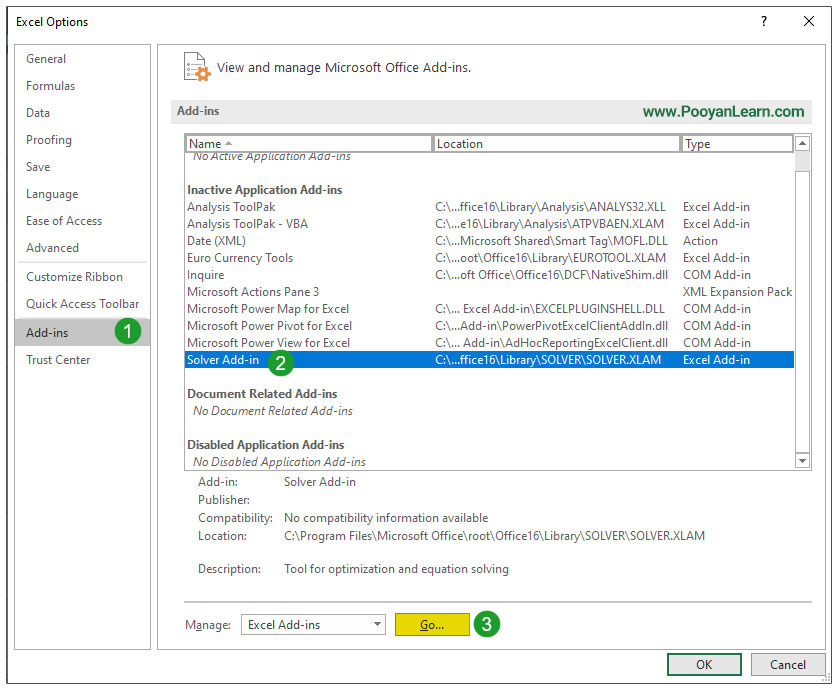
پنجره Add-in باز میشود. گزینه Solver Add in را تیک بزنید و OK کنید.
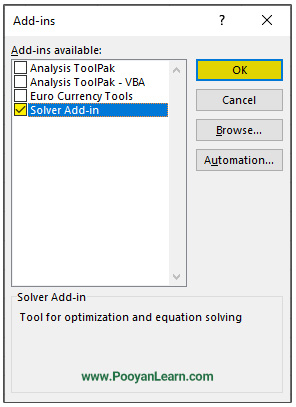
حالا میتوانید ابزار Solver را در سربرگ Data قسمت Analyze مشاهده کنید.
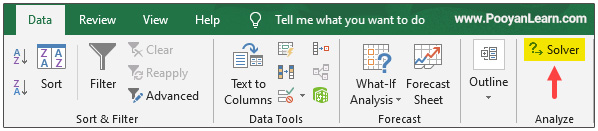
حل مسئله به کمک ابزار Solver در اکسل
فرض کنید شما میخواهید کسب و کاری راهاندازی کنید. قصد دارید در این کسب و کار برای ۱۰ پروژه سرمایهگذاری کنید. قبل از شروع به کار میخواهید بدانید که ROI یا همان نرخ بازده سرمایهگذاری
(Return on Investment) در حالتهای مختلف چقدر است.

برای این کار ابتدا اطلاعات خود را در ۳ ستون وارد کنید. این ۳ ستون شامل نام پروژه، هزینه سرمایهگذاری و سود حاصل از سرمایهگذاری است و یک ستون هم با نام نرخ بازده سرمایهگذاری قرار دهید که با استفاده از فرمول بالا محاسبه میشود.
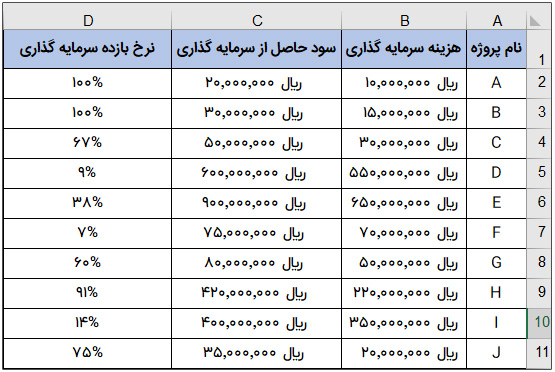
مسئله ۱
با استفاده از ابزار Solver میخواهید بدانید برای اینکه نرخ بازده سرمایهگذاری برای پروژه F از ۷ درصد به ۱۰ درصد برسد، میزان سود حاصل از سرمایهگذاری باید چقدر باشد؟
برای این کار مراحل زیر را انجام دهید:
- روی Solver کلیک کنید. پنجره Solver parameters باز میشود. در کادر Set objective کلیک کرده و سپس روی D7 کلیک کنید.
- در قسمت To گزینهٔ value را انتخاب کرده و در کادر روبروی آن عدد ۱۰ را تایپ کنید.
- در کادر By changing variable cells کلیک کرده و روی C7 کلیک کنید.
- سپس روی دکمهٔ Solve کلیک کنید.
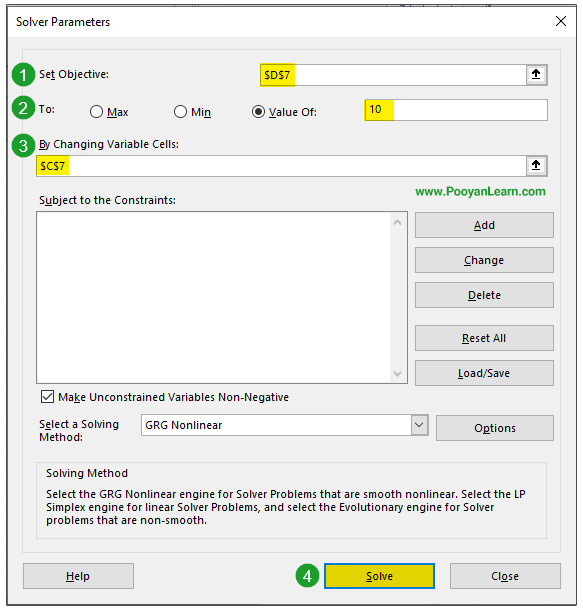
پنجره زیر باز میشود؛ روی Ok کلیک کنید.
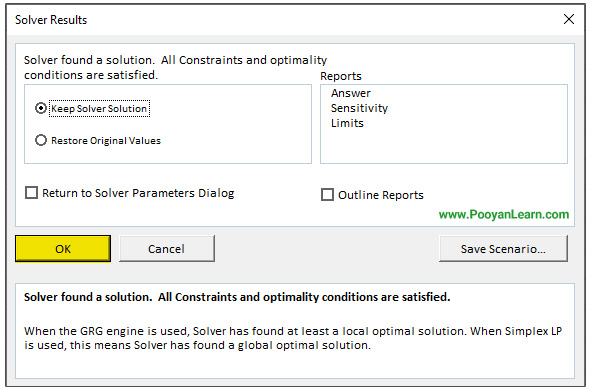
حالا نتیجه را در تصویر زیر ببینید. با تغییر سود حاصل از سرمایهگذاری از ۷۵۰۰۰۰۰۰ به ۷۷۰۰۰۰۰۵ نرخ بازده سرمایهگذاری به ۱۰ درصد رسید.
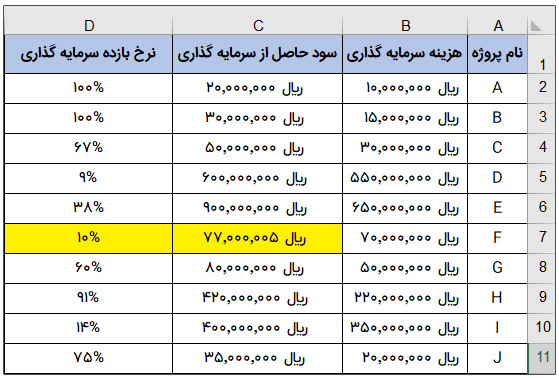
جمعبندی
در این آموزش با ابزار Solver در اکسل آشنا شدید. البته ما فقط گوشهای از کاربردهای این ابزار را معرفی کردیم. توصیه میکنم حتما از ابزار استفاده کنید و شرایط مختلف را اعمال کنید و ببینید که به راحتی میتوانید مسائل خود را با کمک این ابزار تجزیه و تحلیل کنید.

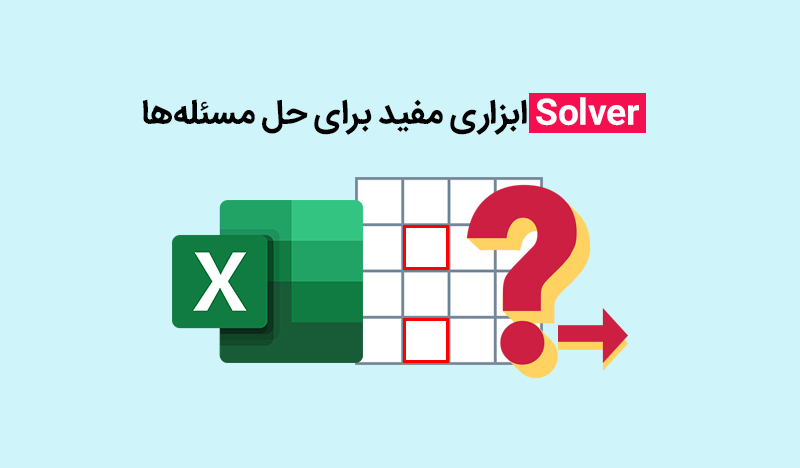


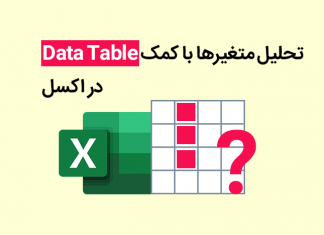





















با سلام و احترام و ممنون از سایت مفیدتان. سرکار خانم زارعی من چطور می توانم پلاگین ادوبی پرسنتر را به پاور پوینت نصب کنم. باتشکر
سلام. من این افزونه رو نصب نکردم. به مطالب مرتبط با این موضوع در گوگل مراجعه کنید. موفق باشید.
با سلام مجدد . ممنون از پاسخگویی به موقع شما. موفق باشید
سلام. خواهش می کنم. با آرزوی بهترین ها برای شما.
با سلام و عرض ادب. عذرخواهی می کنم حانم مهندس مجددا مزاحم میشم ، می خواستم بدونم کلا افزونه رو چطور می توانم به پاور پوینت نصب بکنم؟ فرقی نمیکنه چه افزونه ای باشد. با تشکر فراوان
سلام. خواهش میکنم مراحمین. به مطالب مرتبط با این موضوع در گوگل مراجعه کنید.
با سلام و احترام
وقت شما بخیر
کلا افزونه رو چطور به پاورپوینت نصب کنم؟ که ارور نده
سلام. وقت شما بخیر. به مطالب مرتبط با این موضوع در گوگل مراجعه کنید.
باسلام و احترام
درصورت امکان مثالی از تعریف شیفت کاری با solver بزنید.
سلام.
در صورت امکان این مورد رو در برنامه مون قرار خواهیم داد.
سلام
مطالب سایت شما بسیار عالی و کاربردی هست خیلی ممنون از بابت زحماتتون
سلام. ممنونیم از همراهی شما. موفق باشید.
سلام عذرخواهی میکنم این موضوع (solver) آموزش فعال کردن ابزار سولور در سربرگ اکسل فقط بود? چون بنظر بنده هیچ نکته یا مطلب آموزشی مربوط به خود این ابزار و نحوه عملکردش در حل مسائل در این صفحه وجود نداشت و فقط نمایش تصویر پنجره این ابزار بود